airpen MINIを使ってるんで、購入を考えてる人の参考になれば。
まずairpenはどのぐらい読み取ってくれるのか
ということで改めて試してみました。まずはノートにゆっくり文字を書いてみる。
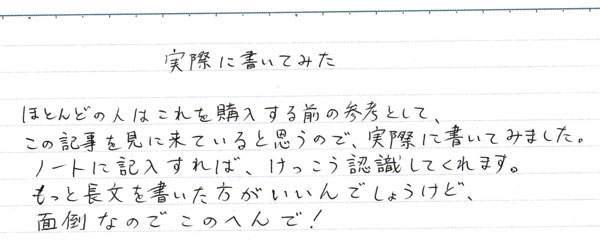
これを読み取った結果がこれです。
最後の「!」以外は全部読み取れてますね~
じゃあ次は出来る限り早く書いてみます。
これも最後の「!」以外は読み取れてますね…これは予想外でした。
ということで、多少下手な字でもairpenは読み取ってくれることがわかりました。
Evernoteとの連携(アップロード)
けっこう楽です。airpenで筆記した後、airpenのデータを専用ソフトで吸いだすと、まず筆記画像が出てきます。これを「文字認識」させてテキストが打ち出されます。
(※吸いだした際に同時に文字認識するようにも設定できます。私はそうしてます。)
あとは上の画像にもうつっている「Evernote」アイコンをクリックすれば、自動でEvernoteにノートを作成し、画像をアップロードしてくれます。ちなみに、このとき作成されるノートのタイトルは「ファイル名.拡張子」になります。
[airpen]×[Evernote]私の使い方
どんなときにairpenを使うのか
私はノートにメモをとるときにairpenを使用しています。紙に書いたメモはそのままスキャンすればいいですが、ノートは連続スキャンできないからです。ノートにメモをとる状況は、
・ミーティング
・箇条書きで頭の中を整理したいとき
などです。
airpenの「データ」と「残った紙」の使い分け
ちなみに筆記している最中に「メモ書き」を残すときは、「普通の赤ボールペン」で紙に書き、airpenには記録しないようにしています。これは、airpenのデータは「Evernote向けの記録」、残った紙は「レビュー材料」として使い分けているからです。
※メモ書き=GTDでいうところの「次にやるべきこと」などを思いついたら書く。
テキストを付与してEvernoteの検索精度を高める
airpenの文字認識で打ち出されたテキストは、ほとんどそのままEvernoteのノートにコピペします。認識の際に生じた誤字が多少あっても気にしません。要は「画像内検索」に「テキスト検索」を付与することで、Evernoteの検索精度が高まればそれでいいからです。
airpenを使う際の注意点
小さいメモなどには使えない
RHODIAような小さいメモなどに筆記する場合には基本的に使えません。その理由は以下のとおり。
・airpenの起動は3秒かかる。
・airpenは紙の各端から内側に2cmのデッドゾーン(認識しづらい)がある。
紙が不安定な状態で書かない
平らな机やバインダーの上など、しっかり安定しているところで書かないと「自分が不安になる」からです。実際はそこまできっちりしていなくても読み取ってくれるのではないかと思いますが、不安を感じながら筆記すると集中できませんので…
まとめ
・Evernoteとの連携はとても便利
筆記した文字がデータに残る&テキスト化ってなんか便利そう!という考えで購入すると持て余す危険がありますが、使い方をきちんと意識すればかなり便利なツールです。
